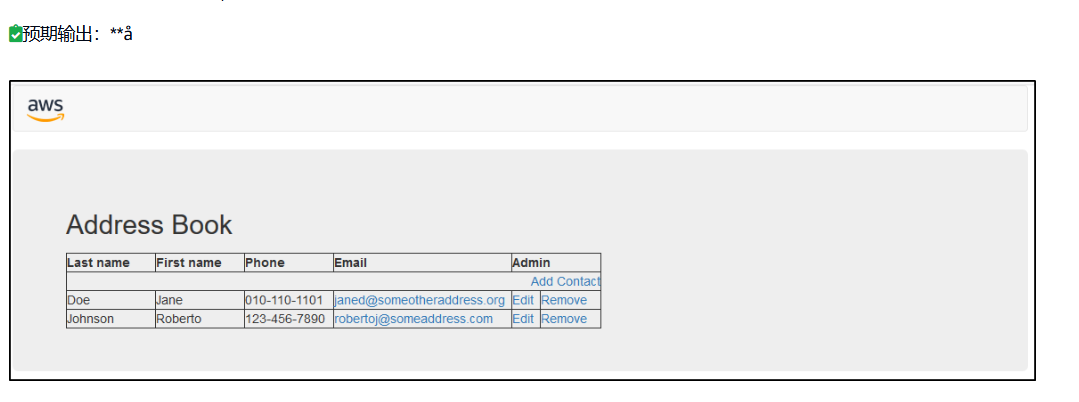Building Your First Amazon Virtual Private Cloud
任务需求:创建一个基本的 Amazon Virtual Private Cloud (Amazon VPC),而无需使用 VPC 向导
目标创建 Amazon Virtual Private Cloud (VPC)
创建公有子网和私有子网 创建 Internet 网关 创建路由表并添加到 Internet 的路由 为您的 Web 服务器创建一个安全组,以仅允许 HTTP 流量流向您的 Web 服务器 为您的 MySQL RDS 实例创建一个安全组,以仅允许来自公有子网的 MySQL 流量 部署 Web 服务器和 MySQL RDS 实例 配置您的应用程序以连接到 MySQL RDS 实例
实验室环境
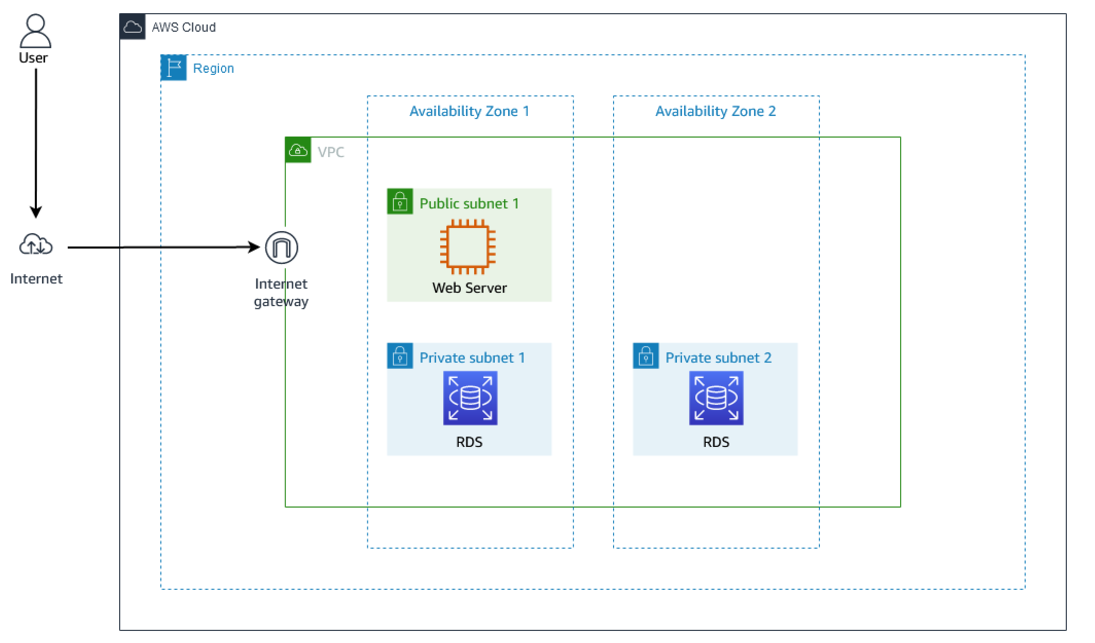
以下列表详细介绍了图中的主要资源:
一个 VPC,具有一个公有子网和两个跨两个可用区的私有子网。 一个 EC2 实例,充当公有子网中的 Web 服务器。 跨两个私有子网托管的 MySQL RDS 实例。 允许来自外部用户的入站流量的 Internet 网关。
实验手册
任务 1:创建 VPC
在 AWS Management Console 顶部的搜索栏中,搜索并选择专有网络.
选择
创建 VPC.在 Create VPC (创建 VPC) 页面上:
对于 Resources to create (要创建的资源),选择 VPC Only (仅限 VPC)。 对于 Name tag - optional (名称标签 - 可选),输入
我的 VPC. 对于 IPv4 CIDR,输入10.0.0.0/16.
选择创建
VPC.
任务 2:创建公有子网
在左侧导航窗格中的 Virtual private cloud 下,选择 Subnets (子网)。
选择
创建子网.在 Create subnet (创建子网) 页面上:
对于 VPC ID,从下拉菜单中选择 My VPC。 对于 Subnet name (子网名称),输入公共 1. 对于 Availability Zone(可用区),选择列表中的第一个可用区。 对于 IPv4 subnet CIDR block(IPv4 子网 CIDR 块),输入10.0.1.0/24.
选择
创建子网.选择 Public 1(公共 1)。
在 Actions (操作) 菜单中,选择 Edit subnet settings (编辑子网设置)。
在 Edit subnet settings (编辑子网设置) 页面上:
选择
保存
任务 3:创建 Internet 网关
在左侧导航窗格中的 Virtual private cloud 下,选择 Internet gateways。
选择创建
Internet 网关.在 Create internet gateway (创建互联网网关) 页面上:
对于 Name tag (名称标签),输入
我的 IG.
选择创建 Internet 网关.
在 Actions (操作) 菜单中,选择 Attach to VPC (附加到 VPC)。
在 Available VPCs (可用 VPC) 搜索框中,选择 My VPC(我的 VPC)。
选择附加 Internet 网关.
任务 4:创建路由表、添加路由并关联公有子网
在左侧导航窗格中的 Virtual private cloud 下,选择
Route tables(路由表)。选择创建路由表.
在 Create route table (创建路由表) 页面上:
对于 Name - optional (名称 - 可选),输入公有路由表. 对于 VPC,从下拉菜单中选择 My VPC。
选择
创建路由表.选择页面下半部分的 Routes (路由) 选项卡。
选择
编辑路由.选择
添加路由.在 Edit routes (编辑路由) 页面上:
对于 Destination (目标),输入0.0.0.0/0. 对于 Target,选择 Internet 网关 在下拉列表中选择,然后选择 My IG Internet Gateway ID。
选择保存更改.
选择
Subnet associations(子网关联) 选项卡。在 Explicit subnet associations (显式子网关联) 部分中,选择编辑子网关联.
选择 Public 1(公共 1)。
选择
保存关联.
任务 5:为您的 Web 服务器创建安全组
在左侧导航窗格中的 Security (安全) 下,选择
安全组。选择
创建安全组.在 Create security group (创建安全组) 页面上:
对于 Security group name (安全组名称),输入网页服务器. 对于 Description (描述),输入我的 Web 服务器安全组. 对于 VPC,从下拉菜单中选择 My VPC。
在 Inbound rules (入站规则) 部分中:
选择添加规则. 对于 Type (类型),从下拉菜单中选择 HTTP。 对于 Source (源),从下拉菜单中选择 Anywhere-Ipv4 。
在屏幕底部,选择创建安全组.
任务 6:在公有子网中启动 Web 服务器
在 AWS Management Console 顶部的搜索栏中,搜索并选择EC2.
在左侧导航窗格中的 Instances (实例) 下,选择 Instances (实例)。
选择启动实例.
在 Launch an instance (启动实例) 页面中:
对于 Name and tags (名称和标签),输入网页服务器.
对于 Application and OS Images (Amazon Machine Image) (应用程序和操作系统映像 (Amazon 系统映像),选择 Amazon Linux 2 AMI。
对于 Instance type (实例类型),选择 t3.micro。
对于 Key pair (login) section (密钥对 (登录) 部分),选择 Proceed without a key pair (在没有密钥对的情况下继续)。
对于 Network settings (网络设置) 部分,选择编辑.
对于 VPC,选择 My VPC (我的 VPC)。 注意:Public 1 在 subnet 部分下自动填充。
对于 Firewall (security groups) (防火墙 (安全组),选择 Select existing security group (选择现有安全组)。
对于 Common security groups (常见安全组),选择 Web server (Web 服务器)。 向下滚动并展开 高级详细信息
将此脚本复制并粘贴到 User data - optional 文本框中:
#!/bin/bash -ex
yum -y update
yum -y install httpd php mysql php-mysql
chkconfig httpd on
service httpd start
cd /var/www/html
TOKEN=$(curl -X PUT "http://169.254.169.254/latest/api/token" -H "X-aws-ec2-metadata-token-ttl-seconds: 21600") && AWS_REGION=$(curl -H "X-aws-ec2-metadata-token: $TOKEN" http://169.254.169.254/latest/dynamic/instance-identity/document | grep -oP '(?<="region" : ").*?(?=")') && wget https://$AWS_REGION-tcprod.s3.$AWS_REGION.amazonaws.com/courses/spl-13/v4.2.33.prod-90e4142c/scripts/app.tgz
tar xvfz app.tgz
chown apache:root /var/www/html/rds.conf.php
选择启动实例.
选择查看所有实例. 这将带您进入 Instances (实例) 窗口,您可以在其中查看您的 Web 服务器详细信息。
等待 Web 服务器完全启动。它应显示以下内容:
实例状态: 运行.
状态检查: 3/3 检查通过
您可以选择刷新图标来刷新您的实例状态。
选择 Web 服务器实例。
复制编辑:将实例的 Public IPv4 address address(公有 IPv4 地址地址)复制到剪贴板。
打开一个新的 Web 浏览器选项卡,然后将 IP 地址粘贴到浏览器中。
按 Enter 键转到网页。
谨慎:确保 URL 以 http:// 开头,而不是 https://。
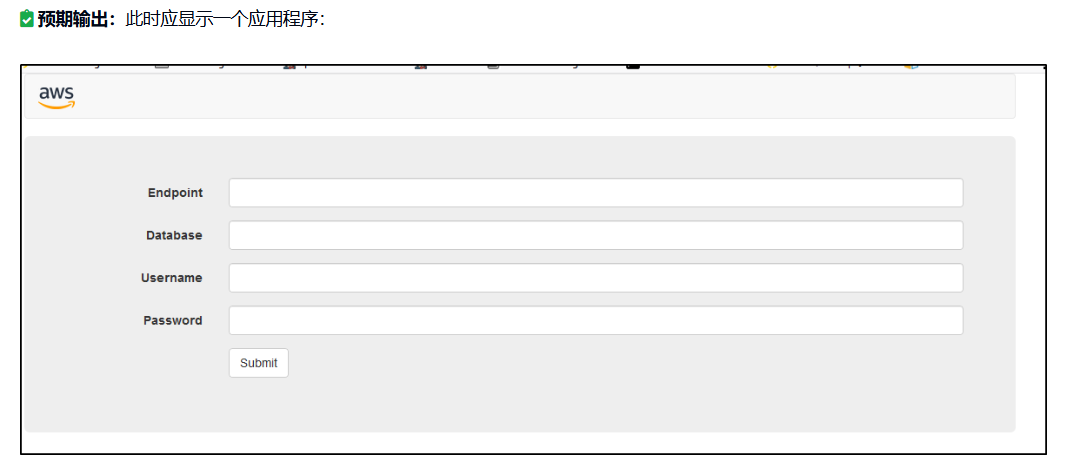
任务 7:为您的 MySQL 服务器创建私有子网
在 AWS Management Console 顶部的搜索栏中,搜索并选择专有网络.
在左侧导航窗格中的 Virtual private cloud 下,选择
Subnets(子网)。选择
创建子网.在 Create subnet (创建子网) 页面上:
对于 VPC,从下拉菜单中选择 My VPC。 对于 Subnet name (子网名称),输入私人 1. 对于 Availability Zone(可用区),选择列表中的第一个可用区。 对于 IPv4 subnet CIDR block(IPv4 子网 CIDR 块),输入
10.0.2.0/24.
选择创建子网.
在 Create subnet (创建子网) 页面上:
对于 VPC,从下拉菜单中选择 My VPC。 对于 Subnet name (子网名称),输入私人 1. 对于 Availability Zone(可用区),选择列表中的第一个可用区。 对于 IPv4 subnet CIDR block(IPv4 子网 CIDR 块),输入10.0.2.0/24. 选择添加新子网.
在 Create subnet (创建子网) 页面上:
对于 VPC,从下拉菜单中选择 My VPC。 对于 Subnet name (子网名称),输入私人 2. 对于 Availability Zone(可用区),选择列表中的第二个可用区。 对于 IPv4 subnet CIDR block(IPv4 子网 CIDR 块),输入10.0.3.0/24. 选择创建子网.选择添加新子网.
任务 8:为数据库服务器创建安全组
在左侧导航窗格中,选择 Security Groups (安全组)。
复制编辑:复制 Web 服务器安全组的 Security group ID 值,并将其粘贴到文本编辑器中。
选择创建安全组.
在 Create security group (创建安全组) 页面上:
对于 Security group name (安全组名称),输入数据库. 对于 Description (描述),输入我的数据库安全组. 对于 VPC,从下拉菜单中选择 My VPC。
在 Inbound rules (入站规则) 部分中:
选择添加规则. 对于 Type(类型),从下拉菜单中选择 MySQL/Aurora。 警告:确保选择 MYSQL/Aurora 而不是 MSSQL。 对于 Source (源),选择 Custom (自定义),然后将您复制到文本编辑器的 Web 服务器安全组 ID 粘贴。
在屏幕底部,选择创建安全组.
任务 9:创建数据库子网组
在 AWS Management Console 顶部的搜索栏中,搜索并选择云数据库 RDS.
在左侧导航窗格中,选择 Subnet groups (子网组)。
选择
创建 DB 子网组.在 Create DB subnet group (创建数据库子网组) 页面的 Subnet group details (子网组详细信息) 部分中:
对于 Name (名称),输入
我的子网组. 对于 Description (描述),输入我的子网组. 对于 VPC,从下拉菜单中选择My VPC。
在 Add subnets (添加子网) 部分中:
对于 Availability zones (可用区),选择列表中的第一个和第二个 Availability Zones (可用区)。 对于 Subnets (子网),选择:
10.0.2.0/2410.0.3.0/24在屏幕底部,选择创造.
任务 10:创建 Amazon RDS 数据库
在左侧导航窗格中,选择 Databases (数据库)。
选择创建数据库.
在 Create database 页面的 Engine options 部分:
对于 Engine options (引擎选项),选择 MySQL
在 Templates 部分中,选择 Dev/Test。
在 Settings(设置)部分中,进行以下配置:
DB instance identifier(数据库实例标识符):myDB Master username(主用户名):admin 对于 Credentials management(凭证管理),选择 Self managed(自管理)选项 Master password(主密码):lab-password Confirm password(确认密码):lab-password
在 DB instance class(数据库实例类)部分中,进行以下配置:
DB instance class(数据库实例类):Burstable classes(可突增类) 选择 db.t3.micro
在 Storage(存储)部分,展开 Storage autoscaling(存储自动扩展),然后取消选中 Enable storage autoscaling(启用存储自动扩展)
在 Connectivity(连接)部分中,进行以下配置:
Virtual Private Cloud (VPC):My VPC Public access(公有访问): No(否) Existing VPC security groups(现有 VPC 安全组): 添加 Database 安全组 移除 default 安全组
在 Monitoring(监控)部分,取消选中 启用增强监控
在 Additional configuration(其他配置)部分(位于底部附近)中,选择 Additional configuration(其他配置),然后配置:
Initial database name(初始数据库名称):myDB 取消选中 Enable automated backups(启用自动备份)。此操作将关闭备份,这样可以更快地为您的实验启动数据库。 取消选中 Enable auto minor version upgrade(允许自动次要版本升级
在屏幕底部,选择 Create database(创建数据库)
如果您收到一个弹出窗口,显示 Suggested add-ons for mydb(mydb 的建议附加组件),选择 Close(关闭)
每 60 秒选择刷新 一次,直到实例的状态为 available(可用)。
任务 11:将通讯簿应用程序连接到数据库
获取 MySQL 数据库终端节点 80. 选择您的 mydb 实例。 81. 在 Connectivity & security(连接和安全)部分中,将 Endpoint(终端节点)复制到剪贴板。
您的 RDS 终端节点应类似于: mydb.ciljcs3yv1rb.us-west-2.rds.amazonaws.com
连接到数据库 82. 返回显示 Web 服务器的浏览器选项卡,然后进行以下配置: Endpoint(终端节点):粘贴您的 MySQL 终端节点 Database(数据库):myDB Username(用户名):admin Password(密码):lab-password 选择 Submit(提交)
预期输出: